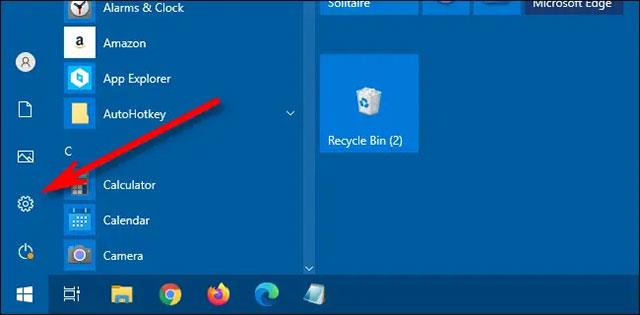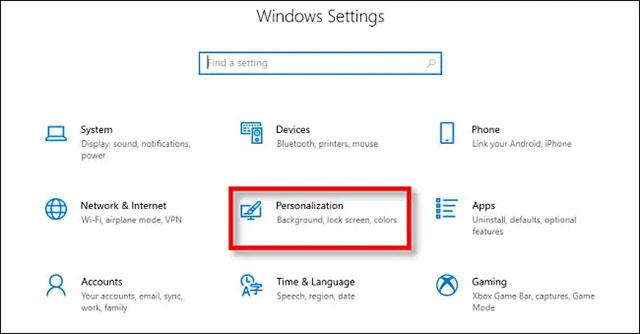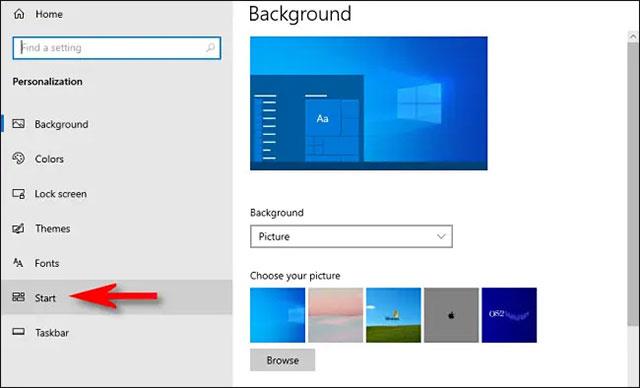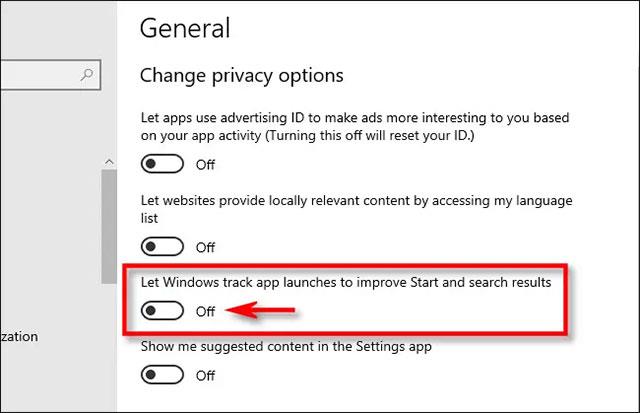Hver gang du åpner Start-menyen på Windows 10 , er et av de første områdene som fanger oppmerksomheten listen over mest brukte applikasjoner – «Mest brukte».
Denne mest brukte listen er generelt ganske nyttig, og lar deg raskt få tilgang til applikasjonene du ofte bruker på systemet. Men hvis du ønsker å optimalisere utseendet til Start-menyen, eller føler at visning av listen over ofte brukte applikasjoner påvirker personvernet ditt, kan du enkelt skjule det helt. Dette er hvordan.
Mest brukte liste
Skjul listen over ofte brukte applikasjoner i Start-menyen
Som standard vil Start-menyens Mest brukte liste automatisk spore applikasjonsåpningsvanene dine, og dermed statistikk hvilke applikasjoner du bruker mest og liste dem i en bestemt rekkefølge i Start-menyen.
Hvis du vil fjerne (skjule) denne mest brukte listen fra Start-menyen, må du få tilgang til Windows-innstillingsprogrammet.
Start først « Innstillinger »-appen ved å åpne Start-menyen og klikke på «tannhjul»-ikonet (eller ved å trykke på Windows + I- tastkombinasjonen ).
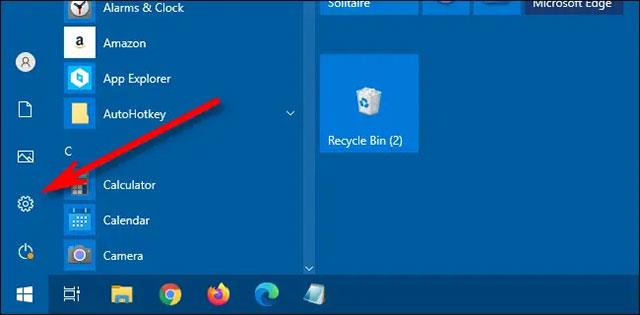
I Innstillinger-vinduet klikker du på elementet " Personliggjøring ".
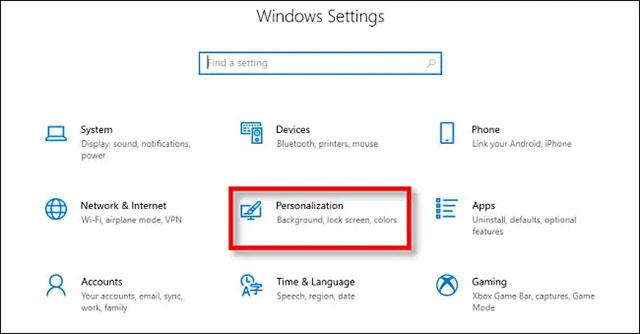
I personaliseringsvinduet klikker du på " Start ".
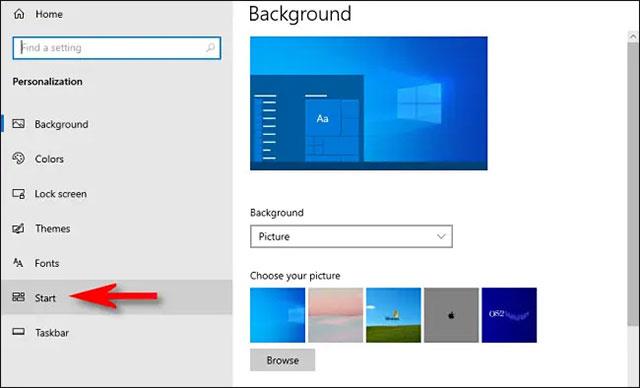
I vinduet for grensesnittinnstillinger på startmenyen klikker du på bryteren merket " Vis mest brukte apper " slik at den bytter til " Av " (grå) tilstand .

Det er alt! Neste gang du åpner Start-menyen, vil applikasjonslisten " Mest brukte " være skjult.
Hindre Windows fra å spore de mest brukte programmene dine
Hvis du vil slå helt av funksjonen som lar Windows spore de mest brukte programmene dine, åpner du " Innstillinger " og går til Personvern > Generelt . Vri bryteren ved siden av alternativet " La Windows spore appstarter for å forbedre start- og søkeresultater " til " Av " -tilstanden .
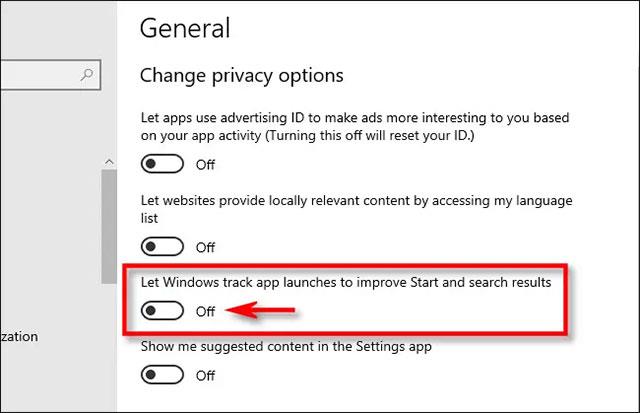
Denne funksjonen vil imidlertid være nyttig når du søker etter verktøy regelmessig på Windows, systemet vil vite hvilke resultater du ofte klikker på for å prioritere å vise dem øverst, noe som bidrar til å fungere raskere.